„Právě jsem upgradoval na iPhone 15, ale všechna moje data jsou stále na mém starém telefonu, jak na to přejít na nový iPhone?" Je vzrušující získat nový iPhone a hračku se všemi novými funkcemi iOS 18. Velkým problémem je však přenos dat. Existuje několik možností pro přesun dat do vašeho nového telefonu v závislosti na vaší situaci. Tato příručka bude demonstrovat nejjednodušší způsoby a konkrétní kroky níže.

- Část 1: Nejlepší způsob, jak přejít na iPhone
- Část 2: Jak přejít z iPhone na iPhone
- Část 3: Jak přejít z Androidu na iPhone
- Část 4: Nejčastější dotazy týkající se Jak přepnout iPhone
Část 1: Nejlepší způsob, jak přejít na iPhone
Pro začátek musíte nastavit svůj smartphone a synchronizovat data, než si začnete užívat své nové zařízení. To je pro mnoho lidí velký problém, protože v dnešní době je na trhu aplikací příliš mnoho produktů. Spíše než omezený výběr typu souboru a dlouhá doba zpracování zálohy, Apeaksoft MobieTrans bude vaší nejlepší volbou. Pomůže vám přepínat mezi zařízeními iOS a iOS nebo Android bez jakýchkoli prodlev nebo zpoždění.

4,000,000 + Stahování
Sdílejte a přenášejte data telefonu z iPhone do zařízení Android a iPhone zdarma.
Podporujte přenos dat z vašich telefonů do PC super vysokou rychlostí.
Prohlížejte a spravujte svá data iPhone kdykoli a kdekoli chcete.
Vyberte fotografie, hudbu, videa, kontakty, zprávy, vyzváněcí tóny a další, které chcete zálohovat.
Krok 1Stáhněte a nainstalujte tento software na váš počítač. V hlavním rozhraní máte povoleno připojit svůj iPhone k počítači pomocí dvou kanálů: konektoru USB nebo QR kódu. Vyberte si ten, který chcete.
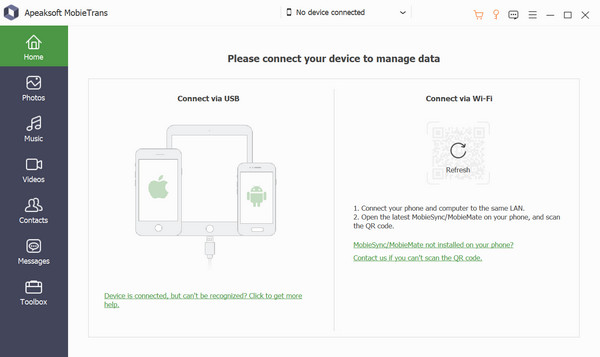
Poté můžete svůj iPhone odemknout a zvolit možnost připojení důvěřovat. Poté se zobrazí upozornění na úspěšné připojení k pokračování.

Krok 2Poté v seznamu nabídky vlevo můžete kliknout na Fotky a vyberte cílový soubor z různých složek. Poté přejděte na Transfer tlačítko nahoře.
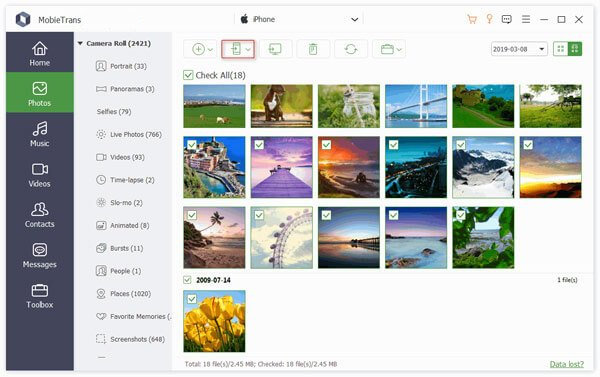
Krok 3Vyberte telefonní zařízení jako cíl pro přenos dat a počkejte, až se zobrazí nové okno pro úspěšný přenos.

Můžete také přepnout na jiné sekce v seznamu nabídek a opakovat stejný postup. V Home část, můžete používat operaci jedním kliknutím k zálohování a obnově kontaktů, vytváření vyzváněcích tónů, převodu souborů HEIC a dalších, jak dlouho budete chtít.
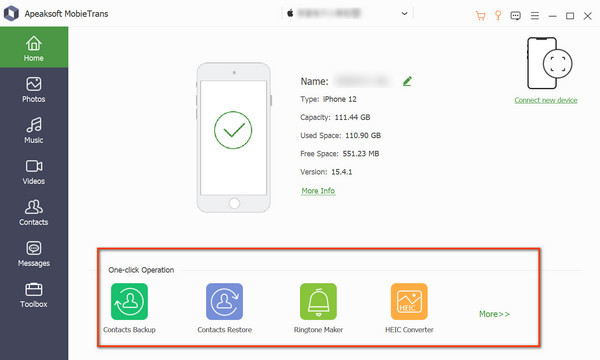
Část 2: Jak přejít z iPhone na iPhone
Od iOS 11 Apple zavedl do iPhonů a iPadů novou funkci s názvem Quick Start. Jak naznačuje jeho název, umožňuje uživatelům rychle a přímo přejít na nový iPhone. Je zřejmé, že je to praktický způsob, jak migrovat nastavení, aplikace, kontakty a další bez počítače.

Krok 1Zálohujte svůj starý iPhone na iCloud nebo do počítače. Ujistěte se, že jsou obě zařízení iOS připojena ke stejné síti a povolte na nich Bluetooth.
Krok 2Zapněte svůj nový iPhone a začněte jej nastavovat z Ahoj obrazovka. Když dosáhnete Rychlý start obrazovce, umístěte starý iPhone blízko k vašemu iPhone.
Krok 3Klepněte na starý telefon a zarovnejte obrázek v okně kruhu. To ověřuje přenos Quick Start. Po zobrazení výzvy zadejte přístupový kód svého starého zařízení a klepněte na Pokračovat posunout se.
Krok 4 Souhlaste s podmínkami společnosti Apple a pozorně si přečtěte upozornění. zmáčkni Pokračovat a spínač iPhone se spustí. Chcete-li se naučit proces, můžete zkontrolovat ukazatel průběhu.
Krok 5Po přenosu dat zjistíte, že data jsou zkopírována ze starého iPhone.
Část 3: Jak přejít z Androidu na iPhone
Podle našeho výzkumu někteří lidé přecházejí na nový iPhone ze zařízení Android, aby získali exkluzivní funkce. Aby Apple těmto novým uživatelům iPhone pomohl, vydal bezplatnou aplikaci Move to iOS. Migruje důležitá data jako např kontakty z Androidu na iPhone rychle. Zde jsou kroky, jak to udělat.
Krok 1Také umístěte obě zařízení na stejnou síť Wi-Fi. Stáhněte si aplikaci Move to iOS z obchodu Google Play a nainstalujte ji do telefonu Android.
Krok 2 Otočte se na svůj nový iPhone a klepněte na Nastavit ručně při nastavování zařízení. Když dosáhnete Aplikace a data obrazovku, vyberte Přesun dat z Androidu.

Krok 3Na telefonu Android spusťte aplikaci Move to iOS a zadejte Jednorázový kód zobrazené na vašem iPhone. Poté aplikace prohledá váš telefon a vyhledá dostupná data včetně kontaktů, kalendářů, fotografií a dalších.
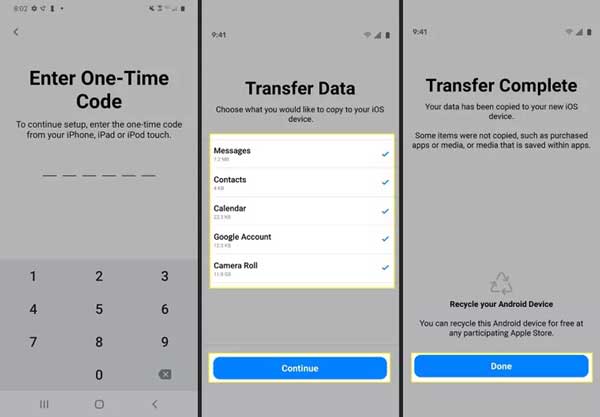
Krok 4Vyberte všechny požadované typy dat a stiskněte Pokračovat tlačítko pro zahájení přechodu na iPhone z Androidu. Po dokončení získáte Přenos je dokončen obrazovka. Klepněte na Hotovo pro potvrzení.
Krok 5Na svém novém iPhonu pokračujte v procesu nastavení.
Část 4: Nejčastější dotazy týkající se Jak přepnout iPhone
Mohu si iPhone vyměnit sám?
Ano, není to velký problém, pokud máte správný nástroj a konkrétní návod. Můžete například využít Apeaksoft MobieTrans nebo Aplikace T-Mobile Content Transfer které vám pomohou změnit iPhone.
Musím vyměnit SIM kartu, když dostanu nový iPhone?
Pokud uvažujete o přechodu k jinému operátorovi, budete si muset pro svůj nový iPhone pořídit novou SIM kartu. Nebo jednoduše můžete přesuňte původní SIM kartu do nového iPhonu.
Potřebuje iPhone 14 SIM kartu?
Ne, iPhone 14 a 14 Pro v USA nelze aktivovat pomocí fyzické SIM karty.
Proč investovat do čističky vzduchu?
Podle našeho výše uvedeného průvodce byste měli pochopit, jak na to přejít na nový iPhone z telefonu Android nebo jiného iPhone. Funkce Apple Quick Start a aplikace pro iOS jsou pohodlné a bezpečné způsoby, jak dokončit práci. Apeaksoft MobieTrans je dokonalý způsob, jak upgradovat na nový iPhone z iPhone nebo Android se specifickými daty. Máte teď další otázky? Zanechte prosím zprávu níže.




